【Tech】Notion使ってインプット効率化:5分でセットアップ
情報収集していて情報が散漫になってきたので、
Notionへのまとめ方について整理しました。
0. Notionのアカウントを登録する
まずは作成しましょう!
1. NotionアプリとNotion Web Clipperのインストール
PC・SP両方からインストール出来るようにします。
PC(chrome)の場合・・拡張機能のインストール
https://chrome.google.com/webstore/detail/notion-web-clipper/knheggckgoiihginacbkhaalnibhilkk?hl=ja
スマホの場合・・アプリインストールすればOK
アプリをインストールしておけば共有からNotionを選択すればOK
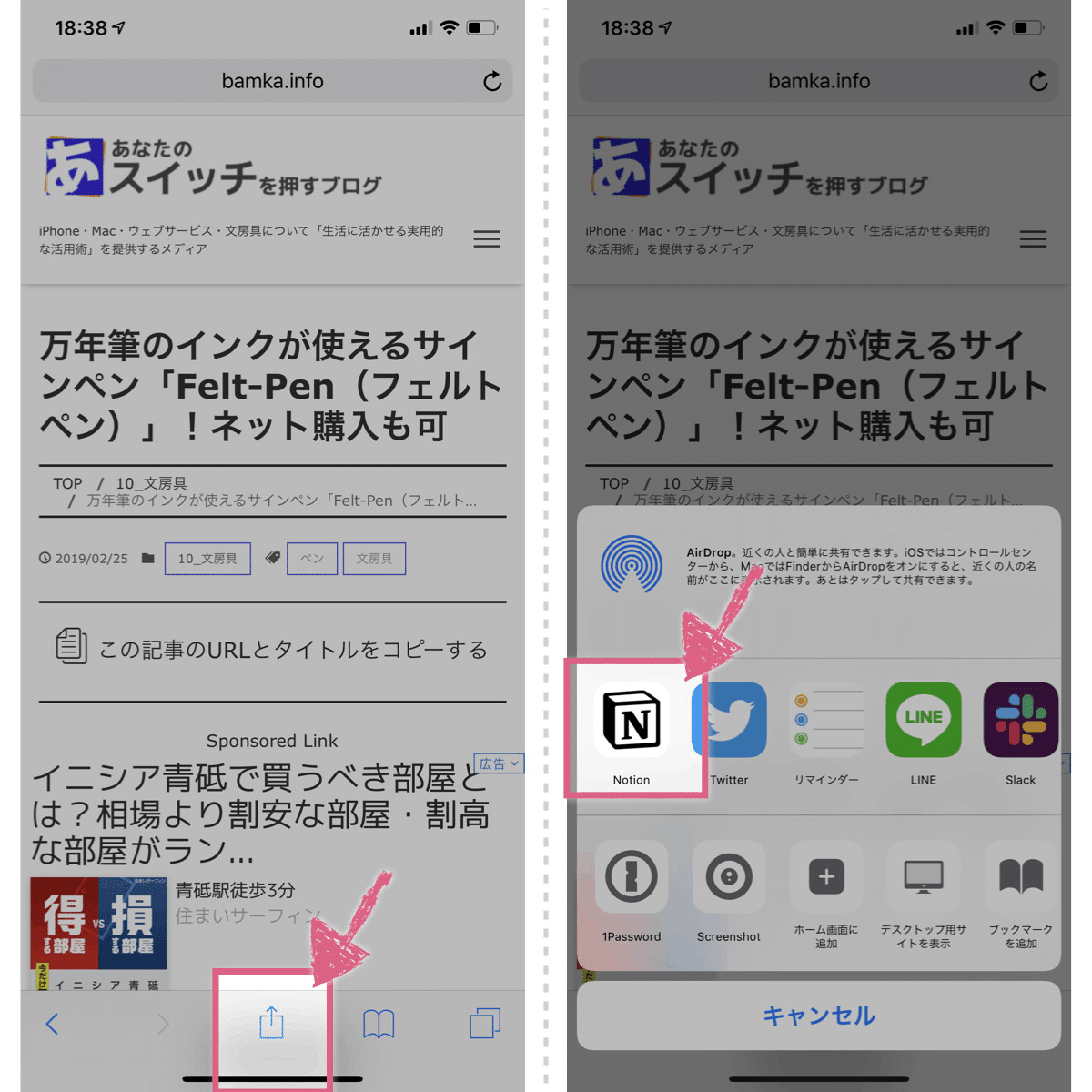
2. 初回Clipする&データベースの作成
Chrome拡張機能で記事クリップした場合の画面です。
データベースの中に「新規のリンクデータベース作成」を
クリックして作成します。
今後はこのデータベース=ページに記事を追加していきます。
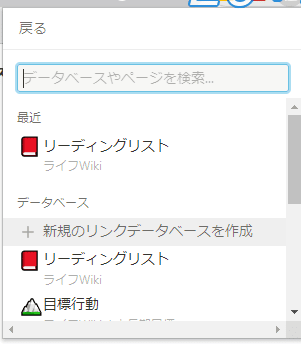
3. Notionに行って作成したデータベースを編集する
記事を並べるとこんな感じになります。
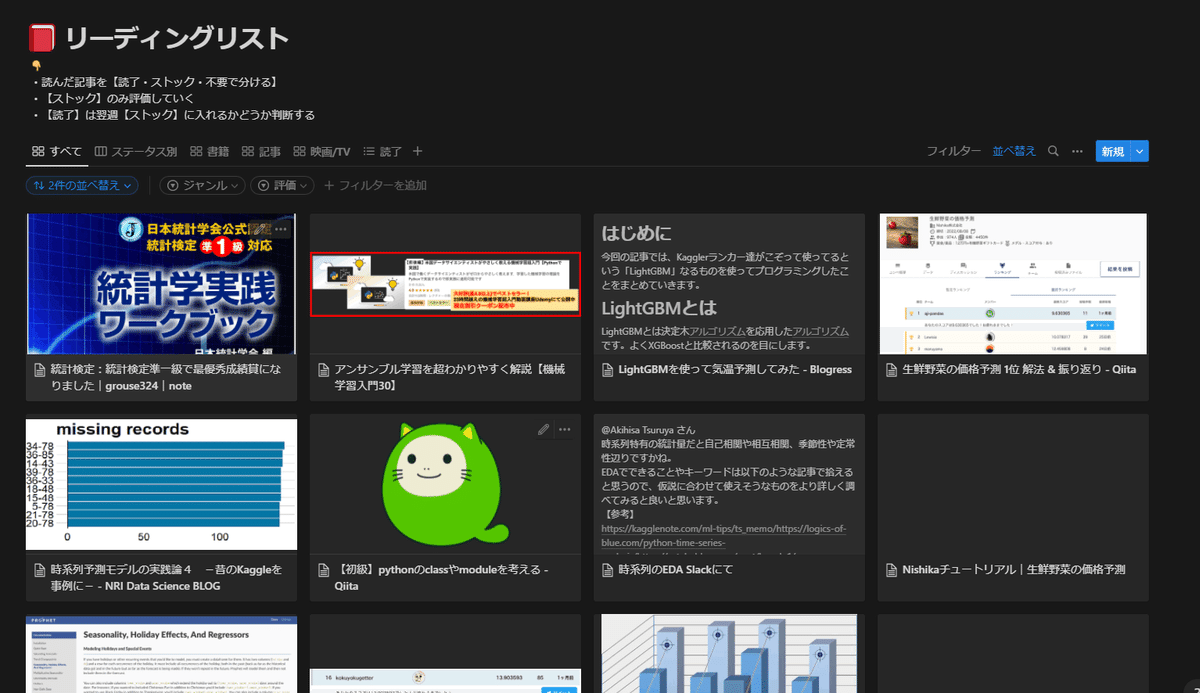
3点リーダーから・・
「レイアウト」で並べ方を変えたり
「プロパティ」でカテゴリを作ったり
「並べ替え」で順序を変えたり
と色々カスタマイズできます。
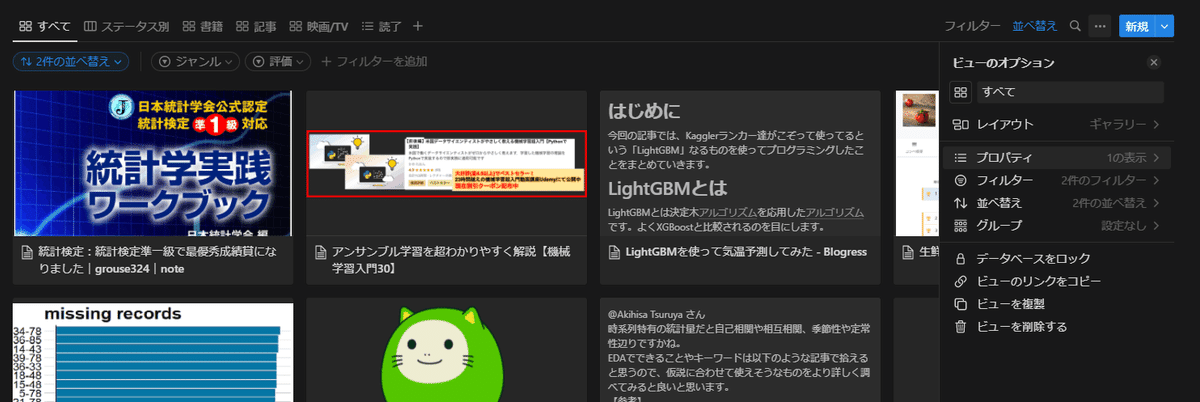
カテゴリの分け方はこの記事が参考になりました。
増えていくと荒れてしまうので、最初に拡張性も考えておきましょう
クリップはどんどんして、
1週間毎くらいで精査していくと良いでしょう!
